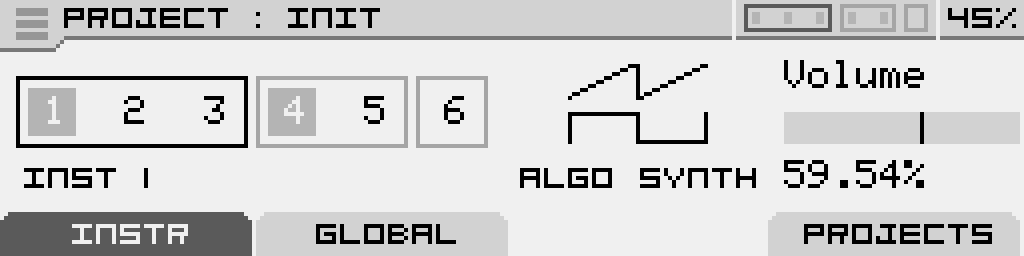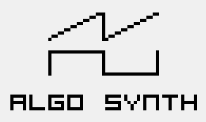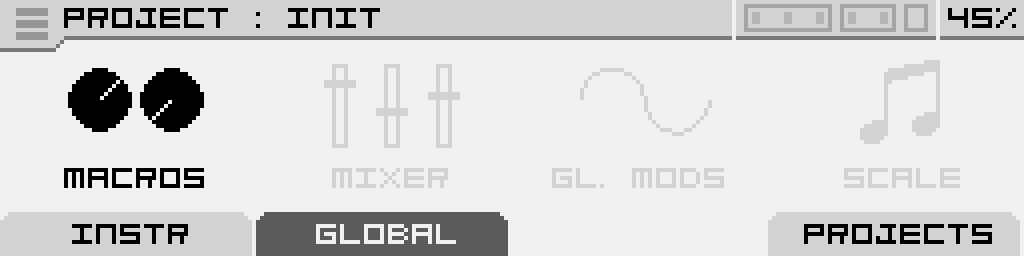Fonctionnement des projets
Dans la partie "Comprendre l'architecture d'Antigone", nous avons abordé le sujet de la structure des projets, nous allons voir dans cette section, comment utiliser les projets.
Vous l'avez compris, le projet dans l'antigone est le container qui contient tous les modules de l'antigone. Vous pouvez sauvegarder et charger autant de projets que vous le souhaitez sur la carte SD.
Écran principal du projet:
L’écran projet est le premier écran affiché lors de l’allumage du module. Il offre une vue d’ensemble des instruments et de leurs voix. C'est sur cet écran que vous allez pouvoir créer un nouveau projet, le sauvegarder, charger un projet éxistant, et accéder à toutes les fonctionnalités de l'Antigone.
Onglet INSTR
Représentation des instruments et des voix
Ces numéros de 1 à 6 représentent les 6 voix de l'antigone. Sur la configuration ci dessus en exemple, nous pouvons voir 3 groupes de voix représentant 3 instruments :
- Un premier instrument avec 3 voix de polyphonie (voix 1-2-3), le carré en surbrillance sur la voix principale 1, indique qu'une machine est chargée dans cet instrument. On peut également constaté qu'un liseret plus lumineux entoure cet instrument, ça spécifie que c'est l'instrument séléctionné. (Vous pouvez changer cette selection en tournant l'encodeur à gauche ou a droite)
- Un second instrument avec 2 voix de polyphonie (voix 4-5), le carré en surbrillance sur la voix principale 4 indique qu'une machine est chargée dans cet instrument.
- Le 3 ième instrument, n'a pas de machine chargée, il n'est donc pas utilisable.
A chaque fois qu'une note est jouée sur une voix, un carré en surbrillance s'affiche également.
Cette configuration des voix, est ce qu'on apelle le "VOICE LAYOUT" dans l'Antigone, une section complète sur la configuration de cette disposition des voix est disponible dans cette documentation.
Cette représentation des voix est toujours visible dans l'en-tête de l'écran :  et permet de toujours savoir quel instrument vous êtes entrain d'éditer actuellement. Les voix s'illuminent également lorsqu'une note est jouée.
et permet de toujours savoir quel instrument vous êtes entrain d'éditer actuellement. Les voix s'illuminent également lorsqu'une note est jouée.
Nom et Icone de l'instrument selectionné
En dessous du voice layout, vous avez le nom de l'instrument selectionné, ici marqué "INST 1" par défaut, le nom employé ici est celui du preset de l'instrument si il existe.
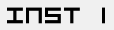
Et à droite du voice layout, vous avez l'icone représentant la machine chargée dans cet instrument :
Volume de l'instrument
Un paramêtre de volument de l'instrument selectionné est directement accessible depuis cette page, et peut être changé avec le potentiomêtre se trouvant en dessous (4). Vous pourrez retrouver ce même paramêtre dans le "MIXER"
Acceder à un instrument
Pour accéder à l'instrument selectionné, rien de plus simple, il suffit de cliquer sur l'encodeur. Vous vous rendrez donc sur l'écran de configuration d'un "INSTRUMENT"
Onglet GLOBAL
Le second onglet, "Global", offre un accès à tous les modules globaux, notamment :
- Les MACROS
- Le MIXER
- Les GLOBAL MODULATIONS (modulations globales-
- Le SCALE QUANTIZER (quanization sur une gamme)
- La MODULATION MATRIX (matrice de modulation)
- La CLOCK (horloge interne / externe)
Onglet PROJECTS
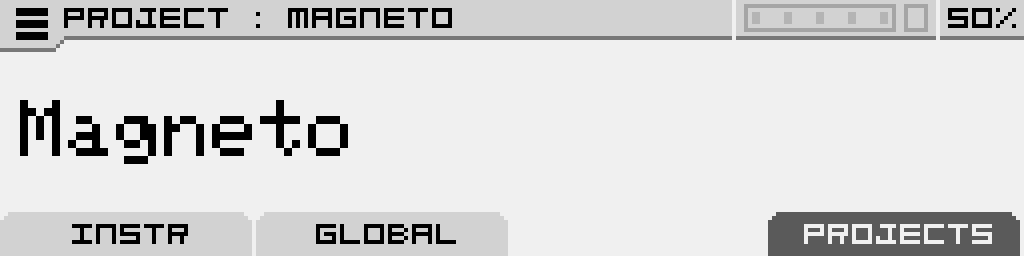 Cet onglet permet de naviguer rapidement parmi les projets enregistrés dans le répertoire en cours. Tournez l’encodeur à gauche ou à droite pour directement charger le projet suivant ou précédent.
Cet onglet permet de naviguer rapidement parmi les projets enregistrés dans le répertoire en cours. Tournez l’encodeur à gauche ou à droite pour directement charger le projet suivant ou précédent.